Forståelse af skarphedens rolle i Minecraft - den komplette guide
Hvad gør skarphed i Minecraft? Minecraft er et spil, der er kendt for sine uendelige muligheder og unikke gameplay-mekanikker. Et af de vigtigste …
Læs artikel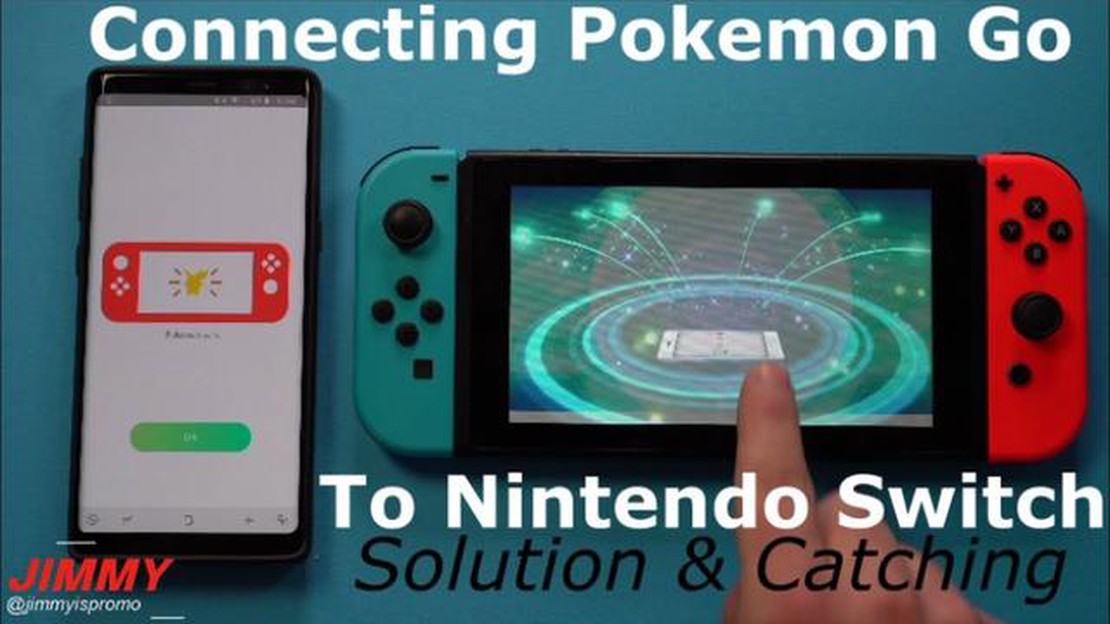
Hvis du er fan af Pokemon Go og også ejer en Nintendo Switch, undrer du dig måske over, hvordan du forbinder de to. Ved at forbinde Pokemon Go til din switch kan du låse op for nye funktioner og overføre Pokemon mellem de to spil. I denne trin-for-trin-guide gennemgår vi, hvordan du forbinder Pokemon Go med din Switch.
**Trin 1: Sørg for, at du både har Pokemon Go-appen installeret på din mobile enhed og Pokemon Let’s Go-spillet installeret på din Switch. Det er de to hovedkomponenter, du skal bruge for at forbinde spillene.
Trin 2: Start Pokemon Go på din mobile enhed, og tryk på Poke Ball-ikonet nederst på skærmen. Dette vil åbne hovedmenuen.
Trin 3: Fra hovedmenuen skal du vælge ikonet for indstillinger i øverste højre hjørne af skærmen. Det ligner et tandhjul. Dette åbner indstillingsmenuen.
Trin 4: I indstillingsmenuen skal du rulle ned, indtil du finder indstillingen “Nintendo Switch”. Tryk på denne mulighed for at begynde forbindelsesprocessen.
Trin 5: Følg instruktionerne på skærmen for at forbinde din Pokemon Go-konto til din Nintendo Switch. Dette kan involvere scanning af en QR-kode eller indtastning af en kode fra spillet. Sørg for at følge instruktionerne nøje for at sikre en vellykket forbindelse.
Trin 6: Når forbindelsen er oprettet, kan du overføre Pokemon fra din Pokemon Go-konto til dit Pokemon Let’s Go-spil på switchen. Dette kan gøres ved at vælge “Overfør” i Pokemon Go-appen og følge anvisningerne.
Ved at følge disse trin vil du kunne forbinde Pokemon Go til din Switch og nyde fordelene ved gameplay på tværs af platforme. Uanset om du vil overføre din yndlingspokemon eller drage fordel af eksklusive funktioner, åbner forbindelsen mellem disse to spil op for en helt ny verden af muligheder.
For at forbinde dit Pokemon Go-spil til din Nintendo Switch, skal du følge et par trin for at forberede og opsætte forbindelsen. Her er en trin-for-trin guide til at hjælpe dig:
Når du har gennemført disse trin, vil dit Pokemon Go-spil være forbundet til din Nintendo Switch, så du kan overføre Pokemon og andre data mellem de to spil. Nyd de forbedrede funktioner og gameplay-muligheder, der følger med denne forbindelse!
Før du kan forbinde Pokemon Go til din Nintendo Switch, skal du samle følgende udstyr:
Når du har samlet alt det nødvendige udstyr, er du klar til at forbinde Pokemon Go til din Nintendo Switch og begynde at nyde fordelene ved integrationen mellem de to spil!
Læs også: Få Gengar i Pokemon Sword - trin-for-trin guide
For at kunne forbinde Pokemon Go til din Switch skal du sørge for, at din Pokemon Go-app er opdateret til den nyeste version. Det er nemt at opdatere appen, og det kan gøres med et par enkle trin.
Det er vigtigt at holde din Pokemon Go-app opdateret til den nyeste version for at sikre kompatibilitet med Switch og for at få adgang til eventuelle nye funktioner eller forbedringer, der kan være blevet tilføjet til spillet.
Læs også: Omori anmeldelse 2021: Et dybt dyk ned i det mystiske RPG-eventyr
Hvis du tilslutter dit Pokemon Go-spil til din Nintendo Switch, kan du overføre dine Pokemon mellem de to platforme og få adgang til yderligere funktioner. Følg disse trin for at synkronisere enhederne:
Bemærk, at ikke alle Pokémon kan overføres fra Pokemon Go til Pokemon Let’s Go. Kun Pokemon, der er fundet i Kanto-regionen, kan overføres.
Når forbindelsen er etableret, kan du desuden bruge din mobile enhed som controller i Pokemon Let’s Go-spillet ved at vælge “Use Your Smart Device as a Controller” i Nintendo Switch-spilmenuen.
Ved at følge disse trin kan du nemt forbinde Pokemon Go til din Nintendo Switch og nyde de ekstra funktioner og forbindelsesmuligheder mellem de to platforme.
For at forbinde Pokemon Go til din Nintendo Switch skal du sørge for, at dit Pokemon Go-spil er opdateret til den nyeste version, og at du har en kompatibel enhed. Når du har bekræftet, at dit spil og din enhed er klar, skal du følge disse trin for at åbne Pokemon Go-indstillingerne:
Når du har åbnet Pokemon Go-indstillingerne og forbindelsesindstillingerne, er du klar til at forbinde dit spil til din Nintendo Switch. Sørg for, at din Nintendo Switch også er opdateret til den nyeste softwareversion og har forbindelse til internettet. Følg de resterende trin i guiden for at fuldføre forbindelsesprocessen.
Ja, du kan forbinde din Pokemon Go-konto til din Nintendo Switch. Denne funktion blev introduceret med udgivelsen af Pokemon Let’s Go Pikachu og Let’s Go Eevee-spillene.
Ved at forbinde Pokemon Go til din Switch kan du overføre Pokemon fra din Pokemon Go-konto til dit Switch-spil. Du kan også modtage forskellige belønninger og bonusser i Switch-spillet for at forbinde Pokemon Go.
For at forbinde din Pokemon Go-konto til din Switch, skal du downloade Pokemon Go-appen på din smartphone og Pokemon Let’s Go Pikachu eller Let’s Go Eevee-spillet på din Switch. Følg derefter instruktionerne på skærmen i begge spil for at fuldføre forbindelsesprocessen.
Nej, du kan kun overføre Pokemon fra Kanto-regionen fra Pokemon Go til Switch. Det betyder, at kun de oprindelige 151 Pokemon kan overføres.
Ved at forbinde Pokemon Go til din Switch kan du modtage forskellige belønninger som Candies, Rare Candies og Mystery Boxes. Du kan også støde på særlige Pokemon i Switch-spillet og få eksklusive genstande.
Hvad gør skarphed i Minecraft? Minecraft er et spil, der er kendt for sine uendelige muligheder og unikke gameplay-mekanikker. Et af de vigtigste …
Læs artikelDen komplette guide til Battlefield 1’s våben Battlefield 1 er et first-person shooter-spil, der foregår under Første Verdenskrig. Med sin realistiske …
Læs artikelSådan drukner du i Fortnite Velkommen til den ultimative guide til, hvordan man drukner i Fortnite! Selvom det kan virke usandsynligt at drukne i et …
Læs artikelSådan får du ting i Animal Crossing Animal Crossing er et populært livssimulerende videospil, hvor spillerne påtager sig rollen som en menneskelig …
Læs artikelHvornår udkommer Toca Boca Vintage Vibes? Toca Boca, det anerkendte svenske digitale legetøjsstudie, har i årevis begejstret børn med deres kreative …
Læs artikelHvorfor vil Genshin Impact ikke åbne? Genshin Impact er et populært actionrollespil udviklet af miHoYo, som har vundet millioner af spilleres hjerter …
Læs artikel